
Sai come vedere file o cartelle invisibili in Windows? Questo diventa uno dei compiti che molte persone svolgono più frequentemente quando cercano di sapere, se la tua chiavetta USB o un po 'di spazio sul disco rigido, contiene un file o una cartella invisibile.
Anche se sappiamo tutti come procedere mostra questi elementi invisibili all'interno di Windows, C'è un piccolo trucco che pochissime persone conoscono e che è supportato dal browser Internet, perché con esso possiamo eseguire una semplice esplorazione di qualsiasi disco rigido, delle sue cartelle e persino dei file compressi in un formato specifico; Se vuoi sapere come eseguire questa operazione, continua a leggere il resto delle informazioni.
Metodo tradizionale per rendere invisibili le cartelle invisibili in Windows
Nonostante sia un compito comune per un gran numero di persone, alcuni potrebbero non sapere come procedere per farlo rendere invisibili le cartelle invisibili in Windows. In realtà, questo è un piccolo trucco che puoi eseguire da "Esplora file".
Devi solo andare nelle "Opzioni cartella" e poi nella scheda "Visualizza"; subito appariranno alcune opzioni e di cui devi attivare il box che ti aiuterà "Mostra file invisibili o di sistema"; Quello che andremo a proporre ora è di fare lo stesso compito ma senza dover effettuare detta modifica e utilizzando alcun browser Internet.
Trucco con Mozilla Firefox per mostrare elementi invisibili
Se sei una delle persone che usa Mozilla Firefox, ti consigliamo di eseguirlo e nello spazio della barra degli indirizzi scrivi «C :/»E quindi premere il tasto« Invio ».
Tutto ciò che si trova nella radice del disco rigido "C:" apparirà immediatamente, anche se con questo browser Internet non sarà possibile guardare cartelle o elementi invisibili.
Trucco con Google Chrome per mostrare elementi invisibili
Ora, se sei uno degli utenti di Google Chrome sei fortunato, perché questo browser Internet è quello offre funzionalità migliori di Mozilla Firefox. Si consiglia di eseguire la stessa attività consigliata sopra per vedere i risultati.
Lo noterai in questo caso se vengono visualizzati alcuni elementi aggiuntivi, che in Mozilla Firefox sono rimasti invisibili e in Google Chrome sono diventati visibili. La stessa situazione si verifica con alcune cartelle del sistema, che in questo caso vengono visualizzate.
Trucco con Opera per mostrare elementi Windows invisibili
Un gran numero di utenti utilizza anche Opera, un browser Internet che offre anche la possibilità di visualizzare facilmente gli elementi invisibili. Come prima, ti consigliamo di eseguire la stessa operazione, ovvero quella nella barra degli indirizzi scrivi "C: /" e quindi premere il tasto «invio».
Opera funziona come Google Chrome sebbene abbia vantaggi maggiori. Ad esempio, se trovi un file compresso in formato Zip o Rar, allo stesso tempo puoi clicca per vedere il suo contenuto, che verrà visualizzato come un'altra cartella. Se c'è un eseguibile lì, puoi fare doppio clic su di esso, però, questo significa che il browser Internet non interpreta come un download, quindi lo salverà temporaneamente in "Temp" del sistema.
Che dire di Internet Explorer e di questo trucco in questione?
Puoi provare eseguire lo stesso test con Internet Explorer, Questo perché questo browser è generalmente installato per impostazione predefinita in tutti i sistemi operativi Windows. Il trucco non funziona qui, poiché il browser Internet è intrinsecamente associato a "File Explorer".
Se fai comunque il trucco, lo vedrai immediatamente apparirà la finestra «Esplora file» dopo aver premuto il tasto «Enter»; Il vantaggio di questi trucchi che abbiamo menzionato è grande, perché puoi iniziare a navigare nel contenuto di una pendrive USB (se lo desideri) e vedere se ci sono file nascosti, cosa che puoi fare in Google Chrome o in Opera secondo quanto menzionato analisi. Se sono presenti file invisibili, verranno mostrati, senza aver avuto la necessità di modificare le "Opzioni cartella".
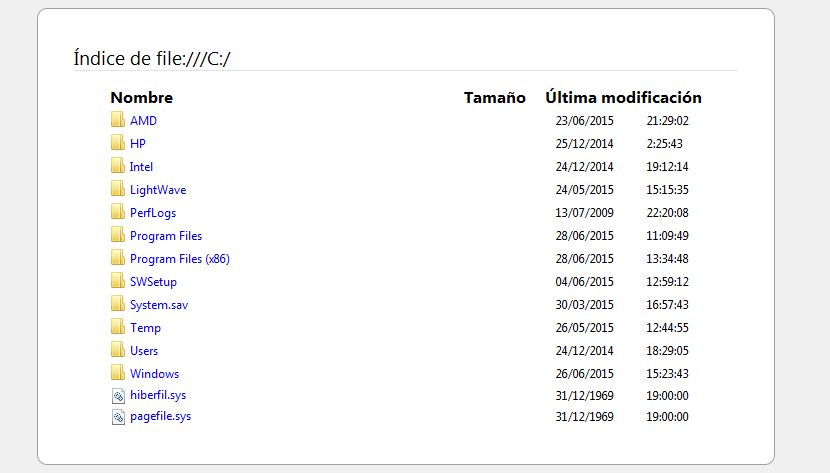
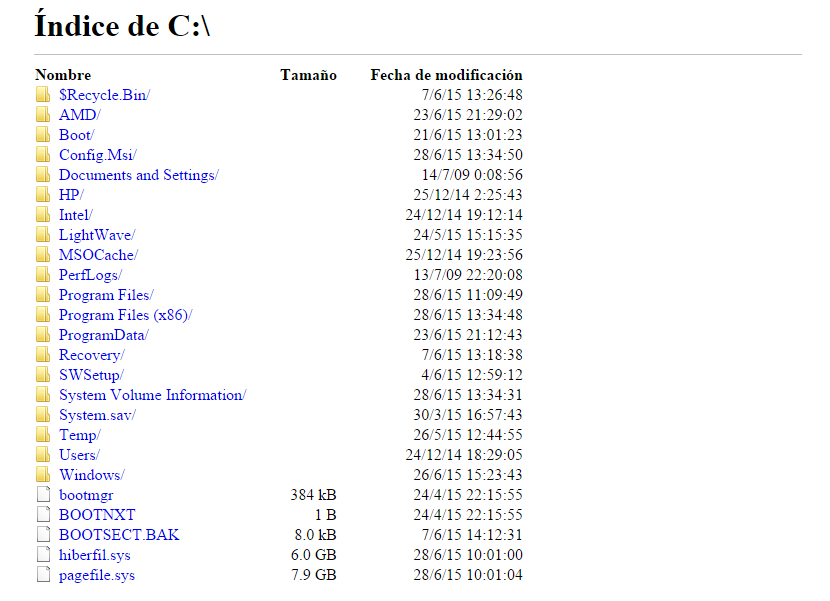
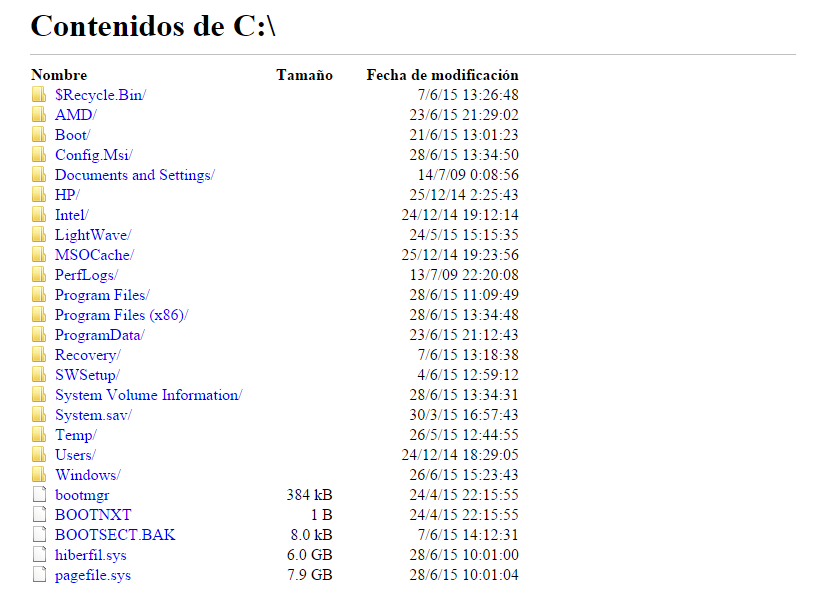
Ciao. Il fatto che Chrome mostri file nascosti e di sistema non lo rende migliore di Firefox, ma piuttosto lo rende più vulnerabile. Questa funzione è utile solo se sei un amministratore di sistema, altrimenti potrebbe essere controproducente.